Manual online para o Asstermo 2.15
Assistente de Termodinâmica v2.15
Copyright (c) 2004-2011 Bruno M. S. Santos
Permissão cedida para copiar, distribuir e/ou modificar este documento dentro dos termos da licença “GNU Free Documentation License”, versão 1.3 ou qualquer versão posterior publicada pela Free Software Foundation; sem Secções Invariantes, sem Textos de Capa ou Contra-Capa.
Uma cópia da licença está incluída na secção entitulada “GNU Free Documentation License”. Caso não esteja presente, ver online: http://www.gnu.org/copyleft/fdl.html
Permission is granted to copy, distribute and/or modify this document under the terms of the GNU Free Documentation License, Version 1.3 or any later version published by the Free Software Foundation; with no Invariant Sections, no Front-Cover Texts, and no Back-Cover Texts.
A copy of the license is included in the section entitled “GNU Free Documentation License”. If not present, see online: http://www.gnu.org/copyleft/fdl.html
Índice
GNU Free Documentation License v1.3
GNU Free Documentation License
Version 1.3, 3 November 2008
Copyright © 2000, 2001, 2002, 2007, 2008 Free Software Foundation, Inc. http://fsf.org/
Everyone is permitted to copy and distribute verbatim copies of this license document, but changing it is not allowed.
0. PREAMBLE
The purpose of this License is to make a manual, textbook, or other functional and useful document “free” in the sense of freedom: to assure everyone the effective freedom to copy and redistribute it, with or without modifying it, either commercially or noncommercially. Secondarily, this License preserves for the author and publisher a way to get credit for their work, while not being considered responsible for modifications made by others.
This License is a kind of “copyleft”, which means that derivative works of the document must themselves be free in the same sense. It complements the GNU General Public License, which is a copyleft license designed for free software.
We have designed this License in order to use it for manuals for free software, because free software needs free documentation: a free program should come with manuals providing the same freedoms that the software does. But this License is not limited to software manuals; it can be used for any textual work, regardless of subject matter or whether it is published as a printed book. We recommend this License principally for works whose purpose is instruction or reference.
1. APPLICABILITY AND DEFINITIONS
This License applies to any manual or other work, in any medium, that contains a notice placed by the copyright holder saying it can be distributed under the terms of this License. Such a notice grants a world-wide, royalty-free license, unlimited in duration, to use that work under the conditions stated herein. The “Document”, below, refers to any such manual or work. Any member of the public is a licensee, and is addressed as “you”. You accept the license if you copy, modify or distribute the work in a way requiring permission under copyright law.
A “Modified Version” of the Document means any work containing the Document or a portion of it, either copied verbatim, or with modifications and/or translated into another language.
A “Secondary Section” is a named appendix or a front-matter section of the Document that deals exclusively with the relationship of the publishers or authors of the Document to the Document’s overall subject (or to related matters) and contains nothing that could fall directly within that overall subject. (Thus, if the Document is in part a textbook of mathematics, a Secondary Section may not explain any mathematics.) The relationship could be a matter of historical connection with the subject or with related matters, or of legal, commercial, philosophical, ethical or political position regarding them.
The “Invariant Sections” are certain Secondary Sections whose titles are designated, as being those of Invariant Sections, in the notice that says that the Document is released under this License. If a section does not fit the above definition of Secondary then it is not allowed to be designated as Invariant. The Document may contain zero Invariant Sections. If the Document does not identify any Invariant Sections then there are none.
The “Cover Texts” are certain short passages of text that are listed, as Front-Cover Texts or Back-Cover Texts, in the notice that says that the Document is released under this License. A Front-Cover Text may be at most 5 words, and a Back-Cover Text may be at most 25 words.
A “Transparent” copy of the Document means a machine-readable copy, represented in a format whose specification is available to the general public, that is suitable for revising the document straightforwardly with generic text editors or (for images composed of pixels) generic paint programs or (for drawings) some widely available drawing editor, and that is suitable for input to text formatters or for automatic translation to a variety of formats suitable for input to text formatters. A copy made in an otherwise Transparent file format whose markup, or absence of markup, has been arranged to thwart or discourage subsequent modification by readers is not Transparent. An image format is not Transparent if used for any substantial amount of text. A copy that is not “Transparent” is called “Opaque”.
Examples of suitable formats for Transparent copies include plain ASCII without markup, Texinfo input format, LaTeX input format, SGML or XML using a publicly available DTD, and standard-conforming simple HTML, PostScript or PDF designed for human modification. Examples of transparent image formats include PNG, XCF and JPG. Opaque formats include proprietary formats that can be read and edited only by proprietary word processors, SGML or XML for which the DTD and/or processing tools are not generally available, and the machine-generated HTML, PostScript or PDF produced by some word processors for output purposes only.
The “Title Page” means, for a printed book, the title page itself, plus such following pages as are needed to hold, legibly, the material this License requires to appear in the title page. For works in formats which do not have any title page as such, “Title Page” means the text near the most prominent appearance of the work’s title, preceding the beginning of the body of the text.
The “publisher” means any person or entity that distributes copies of the Document to the public.
A section “Entitled XYZ” means a named subunit of the Document whose title either is precisely XYZ or contains XYZ in parentheses following text that translates XYZ in another language. (Here XYZ stands for a specific section name mentioned below, such as “Acknowledgements”, “Dedications”, “Endorsements”, or “History”.) To “Preserve the Title” of such a section when you modify the Document means that it remains a section “Entitled XYZ” according to this definition.
The Document may include Warranty Disclaimers next to the notice which states that this License applies to the Document. These Warranty Disclaimers are considered to be included by reference in this License, but only as regards disclaiming warranties: any other implication that these Warranty Disclaimers may have is void and has no effect on the meaning of this License.
2. VERBATIM COPYING
You may copy and distribute the Document in any medium, either commercially or noncommercially, provided that this License, the copyright notices, and the license notice saying this License applies to the Document are reproduced in all copies, and that you add no other conditions whatsoever to those of this License. You may not use technical measures to obstruct or control the reading or further copying of the copies you make or distribute. However, you may accept compensation in exchange for copies. If you distribute a large enough number of copies you must also follow the conditions in section 3.
You may also lend copies, under the same conditions stated above, and you may publicly display copies.
3. COPYING IN QUANTITY
If you publish printed copies (or copies in media that commonly have printed covers) of the Document, numbering more than 100, and the Document’s license notice requires Cover Texts, you must enclose the copies in covers that carry, clearly and legibly, all these Cover Texts: Front-Cover Texts on the front cover, and Back-Cover Texts on the back cover. Both covers must also clearly and legibly identify you as the publisher of these copies. The front cover must present the full title with all words of the title equally prominent and visible. You may add other material on the covers in addition. Copying with changes limited to the covers, as long as they preserve the title of the Document and satisfy these conditions, can be treated as verbatim copying in other respects.
If the required texts for either cover are too voluminous to fit legibly, you should put the first ones listed (as many as fit reasonably) on the actual cover, and continue the rest onto adjacent pages.
If you publish or distribute Opaque copies of the Document numbering more than 100, you must either include a machine-readable Transparent copy along with each Opaque copy, or state in or with each Opaque copy a computer-network location from which the general network-using public has access to download using public-standard network protocols a complete Transparent copy of the Document, free of added material. If you use the latter option, you must take reasonably prudent steps, when you begin distribution of Opaque copies in quantity, to ensure that this Transparent copy will remain thus accessible at the stated location until at least one year after the last time you distribute an Opaque copy (directly or through your agents or retailers) of that edition to the public.
It is requested, but not required, that you contact the authors of the Document well before redistributing any large number of copies, to give them a chance to provide you with an updated version of the Document.
4. MODIFICATIONS
You may copy and distribute a Modified Version of the Document under the conditions of sections 2 and 3 above, provided that you release the Modified Version under precisely this License, with the Modified Version filling the role of the Document, thus licensing distribution and modification of the Modified Version to whoever possesses a copy of it. In addition, you must do these things in the Modified Version:
- A. Use in the Title Page (and on the covers, if any) a title distinct from that of the Document, and from those of previous versions (which should, if there were any, be listed in the History section of the Document). You may use the same title as a previous version if the original publisher of that version gives permission.
- B. List on the Title Page, as authors, one or more persons or entities responsible for authorship of the modifications in the Modified Version, together with at least five of the principal authors of the Document (all of its principal authors, if it has fewer than five), unless they release you from this requirement.
- C. State on the Title page the name of the publisher of the Modified Version, as the publisher.
- D. Preserve all the copyright notices of the Document.
- E. Add an appropriate copyright notice for your modifications adjacent to the other copyright notices.
- F. Include, immediately after the copyright notices, a license notice giving the public permission to use the Modified Version under the terms of this License, in the form shown in the Addendum below.
- G. Preserve in that license notice the full lists of Invariant Sections and required Cover Texts given in the Document’s license notice.
- H. Include an unaltered copy of this License.
- I. Preserve the section Entitled “History”, Preserve its Title, and add to it an item stating at least the title, year, new authors, and publisher of the Modified Version as given on the Title Page. If there is no section Entitled “History” in the Document, create one stating the title, year, authors, and publisher of the Document as given on its Title Page, then add an item describing the Modified Version as stated in the previous sentence.
- J. Preserve the network location, if any, given in the Document for public access to a Transparent copy of the Document, and likewise the network locations given in the Document for previous versions it was based on. These may be placed in the “History” section. You may omit a network location for a work that was published at least four years before the Document itself, or if the original publisher of the version it refers to gives permission.
- K. For any section Entitled “Acknowledgements” or “Dedications”, Preserve the Title of the section, and preserve in the section all the substance and tone of each of the contributor acknowledgements and/or dedications given therein.
- L. Preserve all the Invariant Sections of the Document, unaltered in their text and in their titles. Section numbers or the equivalent are not considered part of the section titles.
- M. Delete any section Entitled “Endorsements”. Such a section may not be included in the Modified Version.
- N. Do not retitle any existing section to be Entitled “Endorsements” or to conflict in title with any Invariant Section.
- O. Preserve any Warranty Disclaimers.
If the Modified Version includes new front-matter sections or appendices that qualify as Secondary Sections and contain no material copied from the Document, you may at your option designate some or all of these sections as invariant. To do this, add their titles to the list of Invariant Sections in the Modified Version’s license notice. These titles must be distinct from any other section titles.
You may add a section Entitled “Endorsements”, provided it contains nothing but endorsements of your Modified Version by various parties—for example, statements of peer review or that the text has been approved by an organization as the authoritative definition of a standard.
You may add a passage of up to five words as a Front-Cover Text, and a passage of up to 25 words as a Back-Cover Text, to the end of the list of Cover Texts in the Modified Version. Only one passage of Front-Cover Text and one of Back-Cover Text may be added by (or through arrangements made by) any one entity. If the Document already includes a cover text for the same cover, previously added by you or by arrangement made by the same entity you are acting on behalf of, you may not add another; but you may replace the old one, on explicit permission from the previous publisher that added the old one.
The author(s) and publisher(s) of the Document do not by this License give permission to use their names for publicity for or to assert or imply endorsement of any Modified Version.
5. COMBINING DOCUMENTS
You may combine the Document with other documents released under this License, under the terms defined in section 4 above for modified versions, provided that you include in the combination all of the Invariant Sections of all of the original documents, unmodified, and list them all as Invariant Sections of your combined work in its license notice, and that you preserve all their Warranty Disclaimers.
The combined work need only contain one copy of this License, and multiple identical Invariant Sections may be replaced with a single copy. If there are multiple Invariant Sections with the same name but different contents, make the title of each such section unique by adding at the end of it, in parentheses, the name of the original author or publisher of that section if known, or else a unique number. Make the same adjustment to the section titles in the list of Invariant Sections in the license notice of the combined work.
In the combination, you must combine any sections Entitled “History” in the various original documents, forming one section Entitled “History”; likewise combine any sections Entitled “Acknowledgements”, and any sections Entitled “Dedications”. You must delete all sections Entitled “Endorsements”.
6. COLLECTIONS OF DOCUMENTS
You may make a collection consisting of the Document and other documents released under this License, and replace the individual copies of this License in the various documents with a single copy that is included in the collection, provided that you follow the rules of this License for verbatim copying of each of the documents in all other respects.
You may extract a single document from such a collection, and distribute it individually under this License, provided you insert a copy of this License into the extracted document, and follow this License in all other respects regarding verbatim copying of that document.
7. AGGREGATION WITH INDEPENDENT WORKS
A compilation of the Document or its derivatives with other separate and independent documents or works, in or on a volume of a storage or distribution medium, is called an “aggregate” if the copyright resulting from the compilation is not used to limit the legal rights of the compilation’s users beyond what the individual works permit. When the Document is included in an aggregate, this License does not apply to the other works in the aggregate which are not themselves derivative works of the Document.
If the Cover Text requirement of section 3 is applicable to these copies of the Document, then if the Document is less than one half of the entire aggregate, the Document’s Cover Texts may be placed on covers that bracket the Document within the aggregate, or the electronic equivalent of covers if the Document is in electronic form. Otherwise they must appear on printed covers that bracket the whole aggregate.
8. TRANSLATION
Translation is considered a kind of modification, so you may distribute translations of the Document under the terms of section 4. Replacing Invariant Sections with translations requires special permission from their copyright holders, but you may include translations of some or all Invariant Sections in addition to the original versions of these Invariant Sections. You may include a translation of this License, and all the license notices in the Document, and any Warranty Disclaimers, provided that you also include the original English version of this License and the original versions of those notices and disclaimers. In case of a disagreement between the translation and the original version of this License or a notice or disclaimer, the original version will prevail.
If a section in the Document is Entitled “Acknowledgements”, “Dedications”, or “History”, the requirement (section 4) to Preserve its Title (section 1) will typically require changing the actual title.
9. TERMINATION
You may not copy, modify, sublicense, or distribute the Document except as expressly provided under this License. Any attempt otherwise to copy, modify, sublicense, or distribute it is void, and will automatically terminate your rights under this License.
However, if you cease all violation of this License, then your license from a particular copyright holder is reinstated (a) provisionally, unless and until the copyright holder explicitly and finally terminates your license, and (b) permanently, if the copyright holder fails to notify you of the violation by some reasonable means prior to 60 days after the cessation.
Moreover, your license from a particular copyright holder is reinstated permanently if the copyright holder notifies you of the violation by some reasonable means, this is the first time you have received notice of violation of this License (for any work) from that copyright holder, and you cure the violation prior to 30 days after your receipt of the notice.
Termination of your rights under this section does not terminate the licenses of parties who have received copies or rights from you under this License. If your rights have been terminated and not permanently reinstated, receipt of a copy of some or all of the same material does not give you any rights to use it.
10. FUTURE REVISIONS OF THIS LICENSE
The Free Software Foundation may publish new, revised versions of the GNU Free Documentation License from time to time. Such new versions will be similar in spirit to the present version, but may differ in detail to address new problems or concerns. See http://www.gnu.org/copyleft/.
Each version of the License is given a distinguishing version number. If the Document specifies that a particular numbered version of this License “or any later version” applies to it, you have the option of following the terms and conditions either of that specified version or of any later version that has been published (not as a draft) by the Free Software Foundation. If the Document does not specify a version number of this License, you may choose any version ever published (not as a draft) by the Free Software Foundation. If the Document specifies that a proxy can decide which future versions of this License can be used, that proxy’s public statement of acceptance of a version permanently authorizes you to choose that version for the Document.
11. RELICENSING
“Massive Multiauthor Collaboration Site” (or “MMC Site”) means any World Wide Web server that publishes copyrightable works and also provides prominent facilities for anybody to edit those works. A public wiki that anybody can edit is an example of such a server. A “Massive Multiauthor Collaboration” (or “MMC”) contained in the site means any set of copyrightable works thus published on the MMC site.
“CC-BY-SA” means the Creative Commons Attribution-Share Alike 3.0 license published by Creative Commons Corporation, a not-for-profit corporation with a principal place of business in San Francisco, California, as well as future copyleft versions of that license published by that same organization.
“Incorporate” means to publish or republish a Document, in whole or in part, as part of another Document.
An MMC is “eligible for relicensing” if it is licensed under this License, and if all works that were first published under this License somewhere other than this MMC, and subsequently incorporated in whole or in part into the MMC, (1) had no cover texts or invariant sections, and (2) were thus incorporated prior to November 1, 2008.
The operator of an MMC Site may republish an MMC contained in the site under CC-BY-SA on the same site at any time before August 1, 2009, provided the MMC is eligible for relicensing.
ADDENDUM: How to use this License for your documents
To use this License in a document you have written, include a copy of the License in the document and put the following copyright and license notices just after the title page:
Copyright (C) YEAR YOUR NAME.
Permission is granted to copy, distribute and/or modify this document under the terms of the GNU Free Documentation License, Version 1.3 or any later version published by the Free Software Foundation; with no Invariant Sections, no Front-Cover Texts, and no Back-Cover Texts.
A copy of the license is included in the section entitled “GNU Free Documentation License”.
If you have Invariant Sections, Front-Cover Texts and Back-Cover Texts, replace the “with … Texts.” line with this:
with the Invariant Sections being LIST THEIR TITLES, with the Front-Cover Texts being LIST, and with the Back-Cover Texts being LIST.
If you have Invariant Sections without Cover Texts, or some other combination of the three, merge those two alternatives to suit the situation.
If your document contains nontrivial examples of program code, we recommend releasing these examples in parallel under your choice of free software license, such as the GNU General Public License, to permit their use in free software.
Nota introdutória
Este programa foi concebido para correr nas TI-89, TI-92+ (não sei se corre nas de primeira geração), Voyage 200 e TI-89 Titanium. O Advanced Mathematics Software (AMS) instalado deverá ser pelo menos o 2.08 nas TI-89 e TI-92; nas Voyage 200 e TI-89 Titanium pelo menos AMS 3.08.
As figuras mostradas neste manual foram obtidas de uma TI-92P emulada. É de notar que este programa só se trata de um Assistente, não é um faz tudo. Só obtém os valores das tabelas e interpola os que faltarem; extrapolação não é permitida na maioria dos casos. As tabelas que o Asstermo utiliza foram extraídas do livro “Fundamentals of Engineering Thermodynamics”, 4ª edição.
Acho que mais vale ler/ver este breve manual de uma ponta à outra para ficar a saber mais ou menos como é que este programa funciona. É de notar que os 120 ficheiros que compõem este programa deverão estar na pasta ASSTERMO. O programa todo ocupa sensivelmente 152kB de memória flash, e requer entre 10 a 100kB para funcionar, consoante as funcionalidades que executar. Aconselho também a terem a calculadora por perto com o programa instalado para começar a treinar.
Aviso: quando a calculadora mostra o “BUSY” é porque está a pensar, o pode demorar entre 2 a 10 segundos. Portanto, quando parece que a calculadora está a demorar muito tempo, é para estarem atentos ao facto que pode levar tempo a procurar, reunir e a calcular a informação pedida, mas também pode acontecer que quando se pensa que ela está a trabalhar, na verdade está mas é à espera de um Enter!
Instruções de Instalação
Instruções de Instalação
Se fez o download deste programa da página asstermo no GitHub e transferiu para a calculadora, trate de executar os seguintes passos:
- Arquivar os ficheiros todos na calculadora. Para tal:
- 2nd + – para aceder ao Var-Link, vá até à pasta ASSTERMO e carregue no F4 quando a selecção estiver sobre o nome da pasta ASSTERMO;
- faça UNLOCK (carregue nas teclas F1 e depois 7).
- A seguir ARQUIVE (carregue nas teclas F1 e depois 8).
- Com os AMS e TI Connect mais recentes, talvez este passo não seja necessário. Sei que com o TiLP2 não é necessário! Caso a transferência pare a meio, verifique se a calculadora não está a perguntar qualquer coisa sobre garbage collection; carregue enter na calculadora para continuar.
-
Corra o programa ASSTERMO\ZCOMPILE() - ainda no Var-Link, carregue no Z e deve calhar mesmo em cima do ZCOMPILE; carregue em Enter e depois no ) e Enter de novo. Aguarde enquanto ele compila todos os programas e funções, por forma a todo o projecto correr em velocidade optimizada!
- Já tá pronto a correr! ASSTERMO\ASSTERMO() para correr o programa!
Caso tenha dificuldades a instalar o Asstermo na calculadora, veja a página detalhada de instalação (via wiki, ver Notas sobre instalação).
Instruções de transferência/cópia para outra calculadora
Existem duas soluções:
-
Utilizar o F3:Link\Send que está no Var-Link;
-
Utilizar o programa ASSTERMO\ZCOPIAR().
A primeira está explicada no manual da calculadora e após a cópia feita, seguir os passos descritos acima Instruções de instalação. A segunda tive deu um trabalho razoável a criar, para tornar o processo mais automatizado.
Como utilizar o ZCOPIAR: Execute o programa, indo ao Var-Link, de seguida carregue em Z três vezes e deve estar lá; carregue em Enter e depois ) e Enter de novo! A seguinte imagem aparece:
 |
|---|
| A seguir… basta seguir as instruções que estão lá escritas! |
O resto do programa de transferência é o mais interactivo possível, não necessitando assim de manual… assim esperamos. Em caso de erro… o mais simples é ESC para cancelar e arrancar com os programas de novo!
Instruções de utilização do ASSTERMO
Corra o programa ASSTERMO\ASSTERMO(). Na figura seguinte é possível ver as seguintes hipóteses disponíveis:
 |
|---|
| Exemplo do menu principal. |
Onde:
- 1-5 dá acesso às tabelas correspondentes
- 6 dá acesso às fórmulas químicas, massas molares e R’s das substâncias listadas na tabela A-1.
- 7 dá acesso aos calores específicos dos gases comuns (tabela A-20)
- 8 dá acesso à secção de cálculos psicrométricos e diagrama psicrométrico numérico.
- 9 dá acesso à tabela do ar.
- A dá acesso à secção de Combustão
- B dá acesso … a sair do programa!
- C O usual “about” comum aos programas.
NOTA: em relação ao antigo Auto Alpha Off, este já não estará na versão actual do Asstermo. O motivo pelo qual foi removido: o software que era utilizado podia brecar a calculadora, quando utilizado nos novos modelos. Felizmente (e de que eu saiba), os AMS 2.08/3.08 já têm uma opção directamente nas caixas de diálogo de ter o alpha on ou off… funcionalidade esta apenas disponível a partir do Asstermo 1.90.
Nas seguintes secções serão descritas cada uma das opções deste menu:
- Opção 1: Água
- Opções 2 a 5: Tabelas…
- Opção 6: Massas Molares+R’s
- Opção 7: Calor Específico
- Opção 8: Psicrometria
- Opção 9: Tabela do ar
- Opção A: Assistente de Combustão
Opção 1: Água
Na figura seguinte estão as opções disponíveis para a água:
 |
|---|
| Menu de opções para a água. |
Onde:
- 1:Proc. Por P e/ou T – permite obter os valores a partir da pressão ou da temperatura, para líquido comprimido, líquido-vapor saturado e vapor sobreaquecido.
- 2:Proc. Por h e P – permite obter os valores a partir da entalpia e da pressão, para líquido comprimido, líquido-vapor saturado e vapor sobreaquecido.
- 3:Proc. s e P (Tab) – permite obter os valores a partir da entropia e da pressão, para líquido comprimido, líquido-vapor saturado e vapor sobreaquecido.
- 4:Proc. s e P(L.Sat) – obtém entalpia para uma determinada pressão, a partir de uma outra entalpia e pressão, e volume específico. Útil para evoluções isentrópicas em líquido comprimido.
- 5:Proc. Por v e P – permite obter os valores a partir do volume específico e da pressão, para líquido comprimido, líquido-vapor saturado e vapor sobreaquecido.
- 6:Proc. Por u e P – permite obter os valores a partir da energia interna e da pressão, para líquido comprimido, líquido-vapor saturado e vapor sobreaquecido.
- 7:Água: Para Trás – volta para o menu principal.
- 8:ASSTermo: Sair – sai do programa.
- 9:Fazer umas contas – permite fazer contas sem se ter de sair do programa.
- A:Interpolações – permite fazer interpolações. No entanto, não permite utilizar os valores directamente, ou seja, se se utilizar h em vez do valor efectivo de h, este vai resultar numa conta em que falta substituir o h; ou seja, terá uma equação dependente de h!
NOTA: para conhecer os limites das tabelas, aconselho a ver as tabelas do livro ou a ver no Modo (T\V): Tabelas para a parte desejada, sob a opção 1:Proc. Por P e/ou T.
IMPORTANTE: Para obter com base na temperatura, em vez da pressão, pelo menos para a água saturada (Líquido/Vapor Saturado), é possível obter indirectamente as opções 2, 3, 5 e 6. Ou seja:
- Ir à opção 1:Proc. Por P e/ou T;
- Procurar por temperatura e um título qualquer, e obtém-se a pressão.
- Depois procura-se com esta pressão e a outra propriedade conhecida.
No entanto, haverá um erro pequeno, porque este modo vai pela tabela A-2 para achar pela temperatura, e pela A-3 para achar pela pressão.
1:Proc. Por P e/ou T
| O menu seguinte é apresentado: |
|---|
 |
- Permite acede aos valores/tabelas de Líquido Comprimido.
- Permite acede aos valores/tabelas de Líquido/Vapor Saturado.
- Permite acede aos valores/tabelas de Vapor Sobreaquecido.
- No modo Valores, nas opções 1-3 introduz-se os valores e obtém-se os resultados. No modo Tabelas, essas mesmas opções permitem ver os valores que estão tabelados.
- Volta para o menu inicial da água.
- Sai do Asstermo.
- Permite fazer contas sem se ter de sair do programa.
- Permite efectuar interpolações rápidas, introduzindo os valores manualmente.
1:Liquido Comprimido
A seguir é possível ver o que se sucede ao aceder a esta opção e o resultado após escolher os valores. Não esquecer que se pode escolher a unidade da pressão! Quanto à temperatura… se se souber como converter para Celsius, é só indicar a conta na entrada da temperatura.
 |
 |
|---|---|
| Exemplo: 300-273.15, para converter de Kelvin para Celsius. | Os valores definidos como undef significam que não existem nas tabelas. NOTA: a pressão mínima que está na tabela A-5 é de 25 bar. |
2:Liquido/Vapor Sat
Eis o que se vê para esta opção:
 |
 |
|---|---|
| Não esquecer definir valores/opções adequado/as para cada campo. | Esta imagem é um exemplo das propriedades que o Asstermo apresenta. |
 |
|---|
| Exemplo: um aviso aparece ao lado do valor do título, alertando para o facto de que o valor não está dentro do intervalo permitido para o título. |
3:Vapor Sobreaquecid
Para esta opção:
 |
 |
|---|---|
| Um exemplo aleatório. E cuidado com as unidades escolhidas e ao inserir valores… | Caso contrário isto é um exemplo do que pode acontecer. |
4:Modo(T\V): Tabelas
Nesta opção, ao activar o modo Tabelas, eis como fica o menu:
 |
|---|
| Menu em modo Tabelas. |
Eis os ecrãs para cada opção:
- 1:Liquido Comprimido
 |
 |
|---|---|
| Indica qual a tabela do livro e pergunta para que pressão ver a tabela. | É quase impossível ter a tabela toda num só ecrã, por isso aqui escolhe-se que parte da tabela se quer ver. Reduzir o número de entradas pode ser útil para que os resultados apareçam mais depressa. |
 |
|---|
| Eis um exemplo de apresentação de resultados. A apresentação não é perfeita, mas o objectivo aqui é só para se poder validar e confirmar se os valores batem certo. |
- 2:Liquido/Vapor Sat – aqui as tabelas são muito mais complexas.
 |
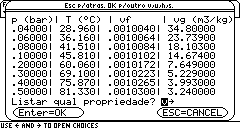 |
|---|---|
| Não esquecer escolher ou a pressão ou a temperatura e a partir de que valor listar, correspondentemente à opção. | Em ambos os ecrãs é possível listar v, u, h e s. |
- 3:Vapor Sobreaquecid – não tem imagens porque o aspecto quase é idêntico ao da opção 1:Liquido Comprimido.
2:Proc. Por h e P
Procurando por h e p (entalpia e pressão):
 |
 |
|---|---|
| Não esquecer escolher em que parte do diagrama procurar (liquido comprimido, água saturada, vapor sobreaquecido). | Como se pode observar, esquecer-se de definir a parte do diagrama não dá resultado. |
3:Proc. s e P (Tab)
Análogo ao procurar por h e p, mas com s e p (entropia e pressão).
4:Proc. s e P(L.Sat)
Permite obter a entalpia “final”, de uma evolução a entropia constante, sabendo a entalpia, volume específico e a pressão iniciais; claro que também é preciso a pressão final.
 |
 |
|---|---|
Como se pode observar, a fórmula matemática é  . . |
5:Proc. Por v e P
Análogo ao procurar por h e p, mas com v e p (volume específico e pressão).
6:Proc. Por u e P
Análogo ao procurar por h e p, mas com u e p (energia interna e pressão).
7:Agua: Para Trás
Esta opção não tem grande ciência… simplesmente retorna para o menu do qual se chegue ao menu actual.
8:ASSTermo: Sair
Esta opção serve para se sair expeditamente do Asstermo. IMPORTANTE: Não utilizar o sistema de término de programa da calculadora para quando se quer sair depressa do Asstermo, caso contrário irá ficar memória ocupada escusadamente.
9:Fazer umas contas
Para as contas mais básicas, não é preciso sair do Asstermo para as fazer. Esta opção está disponível na maioria dos menus do Asstermo. Este fornece um sistema simplificado de avaliação de expressões que a calculadora reconhece por natureza. Tem o bónus de dar acesso a alguns dos valores recentemente calculados, acelerando assim o processo de resolução dos problemas.
Eis um exemplo prático:
 |
 |
|---|---|
| No primeiro, coloque a expressão pretendida. | Eis um exemplo de se poder usar a pressão recentemente calculada para fazer uma conta com ela. |
Dicas – Esta opção serve para fazer contas sem ter de sair do programa, como por exemplo, quando é preciso calcular o calor produzido, uma vez que se tem as entalpias! Aqui se pode utilizar quase qualquer expressão que se ponha na “Home”, excepto utilizar “:”, “solve” e coisas do género.
“Sin”, “cos”, “approx” e por aí a fora já é permitido. Contas que envolvam valores encontrados recentemente, como entalpia, entropia, temperatura, etc, basta utilizar as letras correspondentes nas contas. Lista de variáveis (unidades SI):
| Variável | Unidade |
|---|---|
| T | Temperatura (ºC em geral) |
| p | pressão (bar) |
| v | volume específico |
| h | entalpia |
| u | energia interna |
| s | entropia |
| pv | pressão do vapor de água do ar húmido (bar) |
| pvsat | pressão de saturação do vapor de água (bar) |
| w | humidade específica |
| HR | humidade relativa (não percentual, ou seja de 0 a 1) |
| s0 | entropia de referência do ar |
| pr | pressão “relativa” do ar |
| vr | volume “relativo” do ar |
| l10k | log10(k) para a combustão |
| k | o valor de K para a combustão; cp/cv para os calores específicos. |
| h0f | entalpia de formação |
Como esta opção existe em vários menus diferentes, convém claro apenas utilizar as variáveis disponíveis nas secções respectivas!
A:Interpolações
Esta funcionalidade de interpolação é útil para situações em que as tabelas não estão presentes no Asstermo.
Na realidade o programa ainterpd é que é chamado, portanto se se quiser fazer interpolações sem ter de se correr ao Asstermo, pode-se correr o ASSTERMO\AINTERPD().
Detalhe importante: por exemplo, para X1, X2 e x (ver imagens que se seguem), pode-se escolher {1,5}, {2,6} e {3,7}, respectivamente, retorna {6,6}. Basicamente, pode-se escolher listas de valores, retornando assim uma lista de valores. Útil para obter uma interpolação de vários valores, como por exemplo, obter uma linha inteira de valores interpolados para uma temperatura intermédia.
Os ecrãs são os seguintes (não esquecer carregar no botão alpha ao início, para tirar do modo texto e se poder escrever números… pelo menos na TI-89):
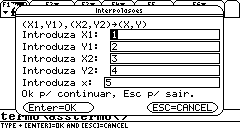 |
 |
|---|---|
| Exemplo simples… | … dá um resultado simples! |
 |
 |
|---|---|
| Um exemplo mais complexo, como sugerido antes no Detalhe importante. | Obtém-se uma interpolação da mesma posição para vários valores! |
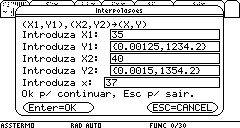 |
 |
|---|---|
| Um exemplo prático. | Este é um exemplo do que o Asstermo permite fazer muito mais rapidamente. |
Opções 2 a 5: Tabelas...
Para a Amónia, o Refrigerante 22, o Refrigerante 134a e o Propano, é análogo à Água.
Opção 6: Massas Molares+R’s
Nesta opção é apresentada a fórmula química, a massa molar e o R mássico de várias substâncias catalogadas na tabela A-1.
| O R mássico é calculado da seguinte forma: |
|---|
 |
Onde:
- M - Massa molar
- R - R mássico
- 8.314 é a constante dos gases perfeitos.
Eis os ecrãs correspondentes a “Massas Molares+R’s”:
 |
 |
|---|---|
| Daqui pode-se escolher uma das várias substâncias disponíveis. | Deste ecrã pode-se continuar a procurar as outras substâncias disponíveis. |
As restantes informações disponíveis na tabela A-1 não estão presentes no Asstermo, por se desconhecerem exercícios práticos onde esta informação possa ser aplicada.
Opção 7: Calor Específico
Esta opção dá acesso à tabela A-20, nomeadamente a dos calores específicos para os gases comuns.
| A figura seguinte apresenta o menu de opções: |
|---|
 |
As opções 1 a 4 permitem procurar por cada uma das propriedades. A opção 5 permite ver a tabela. A opção 6 volta para o menu principal do Asstermo. E o resto já é conhecido.
| Por exemplo, a opção 1 dá acesso ao seguinte ecrã: |
|---|
 |
Aqui pode-se escolher a temperatura pretendida e o gás pretendido. Por exemplo:
 |
|---|
| Este é um exemplo para uma temperatura de 354.89 K e o gás CO2. |
Como se pode observar, há duas razões de calor específico “cp/cv = k”. Isto deve-se ao facto que a tabela tem os valores de k correspondentes aos cp e cv tabelados. No entanto, ao interpolar, o valor de k não deve ser interpolado da mesma forma. No entanto, como é pouco provável que se execute uma procura por k, então fica ao critério do utilizador uma possível procura iterativa do k desejado.
Opção 8: Psicrometria
Como se pode observar pelas imagens seguintes, a parte de psicrometria permite fazer todas as contas associadas a essa matéria, excepto calcular calores e trabalhos! Dá também acesso ao diagrama psicrométrico numérico, sendo este mais propriamente baseado nas tabelas, mas que permite qualquer pressão para o ar húmido!
Quanto ao diagrama: está restringido entre 0.01 e 70ºC; e é análogo ao diagrama em papel. É ir adicionando os pontos, consoante a informação conhecida. Pode levar mais tempo que no papel, mas se não se tiver nenhum por perto, sempre ajuda. Eu comparei o diagrama psicrométrico numérico com outros diagramas: bate certo com o do livro, mas com outro mais antigo, já não batia certo para temperaturas superiores a 30ºC.
| Este é o menu principal da psicrometria: |
|---|
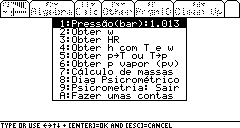 |
Cada opção tem uma secção dedicada neste capítulo:
- 1:Pressão(bar):x.xxx
- 2:Obter w
- 3:Obter HR
- 4:Obter h com T e w
- 5:Obter p->T ou T->p
- 6:Obter p vapor (pv)
- 7:Cálculo de massas
- 8:Diag Psicrométrico
- 9:Psicrometria: Sair
- A:Fazer uma contas
1:Pressão(bar):x.xxx
A primeira opção permite escolher a pressão do ar húmido. Este valor é utilizado ao longo de todo a psicrometria.
| Este valor é guardado na variável b_par. |
|---|
 |
2:Obter w
| A segunda opção acede a um segundo menu que permite obter a humidade específica w (o símbolo normalmente utilizado é ω - ómega minúsculo) a partir de um outro par de valores: |
|---|
 |
Os seguintes três ecrãs mostram o que cada uma das três primeiras opções leva a:
| 1:w: Tendo pv | 2:w: Tendo HR e T |
|---|---|
 |
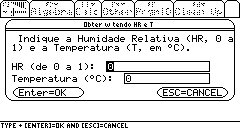 |
| 3:w: Tendo as massas |
|---|
 |
Quanto às opções seguintes:
- 4:Para Trás - regressa ao menu anterior.
- 5:Psicrometria: Sair - sai do programa de psicrometria, que é o que este capítulo descreve.
- 6:Fazer umas contas - Já foi descrito antes no capítulo de Água, secção 9:Fazer umas contas.
3:Obter HR
| Este é o sub-menu acedido a partir da 3ª opção do menu de psicrometria: |
|---|
 |
Estes são os ecrãs correspondentes às 3 primeiras opções listadas:
| 1:HR: Com T e w | 2:HR: Com T e pv |
|---|---|
 |
 |
| 3:HR: Com pv e pvSat |
|---|
 |
Quanto às opções seguintes:
- 4:Para Trás - regressa ao menu anterior.
- 5:Psicrometria: Sair - sai do programa de psicrometria, que é o que este capítulo descreve.
- 6:Fazer umas contas - Já foi descrito antes no capítulo de Água, secção 9:Fazer umas contas.
4:Obter h com T e w
| Este é o diálogo apresentado por aceder à opção 4 do menu de psicrometria: |
|---|
 |
5:Obter p T ou T p
| Este é o menu apresentado por aceder à opção 5 do menu de psicrometria: |
|---|
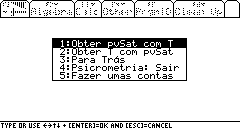 |
6:Obter p vapor (pv)
| Este é o menu atingido por aceder à opção 6 do menu de psicrometria: |
|---|
 |
7:Cálculo de massas
| Este é o menu atingido por aceder à opção 6 do menu de psicrometria: |
|---|
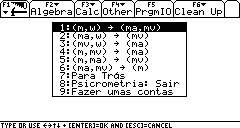 |
É de notar que na caixa de diálogo que mostra os resultados, também mostra a fórmula/equação utilizada!
8:Diag Psicrométrico
| Este é o sub-menu da opção 8 do menu de psicrometria, é o menu do diagrama psicrométrico numérico: |
|---|
 |
O modo de utilizar é semelhante ao diagrama em papel… desenha-se o ponto no diagrama a partir de duas propriedades/valores. Não esquecer que no menu principal é possível escolher a pressão do ar húmido.
Conselho: desenhem numa folha o diagrama e onde os pontos devem estar e os nomes correspondentes. Caso contrário, arriscam-se a facilmente se perder no diagrama.
Cada opção tem uma sub-secção dedicada:
- 1:Adicionar pontos - esta é a primeira etapa na utilização de um diagrama psicrométrico.
- 2:Alterar pontos - permite alterar os pontos adicionados.
- 3:Remover pontos - permite remover os pontos adicionados.
- 4:Intersectar rectas - permite traçar o cruzamento de duas rectas e obter o ponto de cruzamento, sendo as rectas geradas a partir de dois pontos cada.
- 5:Ver Diagrama - é para ver o diagrama no gráfico da calculadora!
- 6:Obter hs e hl - permite calcular as entalpias sensível e latente a partir de dois pontos.
- 7:Inform. dos pontos - permite ver toda a informação correspondente a cada ponto. A informação mostrada é: o nome do ponto, Temperatura, humidade específica, Pressão do vapor, Humidade Relativa e Entalpia.
- 8:Apagar Todos - trata-se de apagar a lista dos pontos. A informação dos pontos fica registada nas variáveis b_numpt e b_pontos.
- 9:DiagPsi: Para Trás
- A:Psicrometria: Sair
- B:Fazer umas contas
1:Adicionar pontos
Os 2 ecrãs abaixo mostram o que se encontra quando se quer adicionar um ponto novo. O primeiro ecrã permite definir o nome do ponto. O segundo ecrã mostra o menu para adicionar um ponto. Permite adicionar o ponto a partir de qualquer par de propriedades.
| Definir o nome ou número do ponto. | Menu de hipóteses para a adição de um ponto novo. |
|---|---|
 |
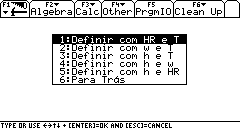 |
Os seguintes dois ecrãs mostram um exemplo de como adicionar um ponto, a partir da humidade relativa e da temperatura. Os pontos ficam sempre definidos pela temperatura e pela massa específica.
| Definir a humidade relativa em fracção ou razão, ou seja não percentualmente; e da temperatura, dentro dos limites estipulados. | Resultado para as opções seleccionadas. O ponto fica sempre definido pela temperatura e pela massa específica. |
|---|---|
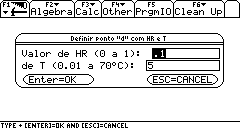 |
 |
NOTA IMPORTANTE: Como os pontos ficam armazenados pela definição de temperatura e massa específica, é possível alterar a pressão do sistema sem perda de caracterização (1:Pressão(bar):x.xxx), mas somente se os pontos todos foram adicionados com o par temperatura e massa específica! Caso contrário terão de alterar os pontos já adicionados, para corrigir os valores respectivos!
2:Alterar pontos
| Escolhe-se o ponto pelo nome o ponto que se pretende alterar. |
|---|
 |
3:Remover pontos
| Escolhe-se também pelo o nome que se pretende remover. |
|---|
 |
| Notar que os diálogos são diferentes qb para minimizar confusões. |
4:Intersectar rectas
Estes dois seguintes mostram a opção de criar e intersectar duas rectas de modo a obter a intersecção:
| De notar que se escolhe os pontos que definem cada recta pelos nomes atribuídos. Daí dar jeito ter um diagrama desenhado numa folha de papel. | Depois de escolhidos os pontos que definem cada recta, eis um exemplo de resultado: |
|---|---|
 |
 |
Se se quiser adicionar o ponto de intersecção, é só ir à opção 1:Adicionar pontos e escolher “2: Definir com w e T”. Só assim se depois pode observar todas as propriedades que o definem.
5:Ver Diagrama
Para ver o diagrama é necessário seleccionar algumas opções pertinentes:
| Exemplo do diálogo de definir as opções para criar o gráfico. | De seguida é dada a opção de limpar ou manter o diagrama, ou seja, se a informação prévia é para manter no gráfico. |
|---|---|
 |
 |
6:Obter hs e hl
Estes dois abaixo mostram o antes e o depois quando se escolhe a opção de obter a entalpia sensível e latente:
| Escolhem-se dois pontos diferentes para os cálculos. | Exemplo dos resultados obtidos e do ponto intermédio correspondente ao cálculo efectuado. |
|---|---|
 |
 |
Se se quiser adicionar este ponto intermédio, é só ir à opção 1:Adicionar pontos e escolher “2: Definir com w e T”. Só assim se depois pode observar todas as propriedades que o definem.
7:Inform. dos pontos
Aqui acede-se à informação completa sobre os pontos. Só é possível ver um de cada vez, mas pode-se escolher a partir de ambos os ecrãs para ver a informação.
| O primeiro diálogo só aparece quando se escolhe do menu | O segundo aparece sempre que se escolhe um ponto a partir de qualquer um deles. |
|---|---|
 |
 |
8:Apagar Todos
Não é apresentado o diálogo por ser bastante simples de utilizar. Avisa-se para se ter muita cautela na utilização desta opção, visto que os pontos serão inevitavelmente perdidos!
9:DiagPsi: Para Trás
Regressa ao menu principal de Psicrometria.
A:Psicrometria: Sair
Sair do programa de Psicrometria.
B:Fazer umas contas
Já foi descrito antes no capítulo de Água, secção 9:Fazer umas contas.
9:Psicrometria: Sair
Sair do programa de Psicrometria.
A:Fazer uma contas
Já foi descrito antes no capítulo de Água, secção 9:Fazer umas contas.
Opção 9: Tabela do ar
A tabela do ar (A-22) indica as seguintes propriedades:
| Propriedade | Descrição |
|---|---|
| T | temperatura (K) |
| h | entalpia (kJ/kg) |
| u | energia interna (kJ/kg) |
| s0 | entropia de referência (kJ/kg.K) |
| pr | razão de pressão |
| vr | razão de volume |
Ao aceder à secção da tabela do ar, é possível procurar com uma propriedade para obter as outras! É também possível ver a tabela propriamente dita. Algumas imagens das capacidades de análise da tabela do ar:
 |
 |
|---|---|
| Este é o menu da tabela do ar. | Um exemplo de procurar por temperatura, mas qualquer outra procura nesta zona terá o mesmo interface. |
 |
|---|
| Um exemplo da informação mostrada em relação a cada procura. |
Os dois ecrãs seguintes mostram como ver a tabela do ar e como é mostrada.
 |
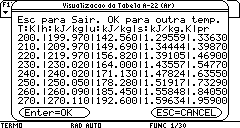 |
|---|---|
| Só são mostradas 8 entradas de cada vez e é preciso escolher se é para ver a razão de pressão ou a de volume. |
Esta limitação existe porque o software da TI-92 não permite ver mais que 38 caracteres numa linha, enquanto a TI-89 permite mostrar 42 e aí daria para mostrar tudo… mas esta limitação existe para manter compatibilidade.
Opção A: Assistente de Combustão
Este assistente vem completar a parte que faltava para a parte de Combustão.
| O menu seguinte é o primeiro a ser apresentado: |
|---|
 |
Cada uma destas opções tem uma secção dedicada:
- 1:Prop. Gases Ideais – acesso à tabela das propriedades (t em k; h, u e s0, em kj/kmol) dos gases ideais CO2, CO, H2O, N2 e O2.
- 2:Prop. TermoQuim. – acesso à tabela das propriedades termoquímicas (h0f, gibbs, hhv, lhv…) de várias moléculas, a 298K e 1bar.
- 3:Log10(K) – acesso à tabela com os valores de log10(k) para várias equações e várias temperaturas.
- 4:Modo(T\V):Valores – muda entre modos de visualização de tabelas: “Valores” procura e obtém os valores da tabela, e “Tabela” dá acesso à tabela.
- 5:Solver Químico – Solver Químico dá acesso a outra parte da combustão: Construção da Equação Química e cálculos estequiométricos e acerto de contas; e cálculo das entalpias molares e totais dos Reagentes e dos Produtos! Este último permite fazer iteração manual!
- 6:ASSComb: Sair – Sair deste Assistente, nomeadamente o de Combustão!
- 7:Fazer umas contas e 8:interpolações são já velhos conhecidos…
1:Prop. Gases Ideais
| Em modo Valores (ver 4:Modo(T\V):Valores) é mostrado o seguinte: |
|---|
 |
Basicamente, Escolhe-se:
- o Gás? (CO2,CO,H2O,O2,N2)
- Qual a propriedade? (T(K), h, u ou s0)
- e o Valor correspondente à propriedade escolhida!
Obtém-se por exemplo:
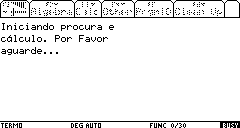 |
 |
|---|---|
| Este ecrã indica que está em cálculos… | E este mostra os resultados encontrados! h0f é a entalpia de formação. h(298K ref) é o valor da entalpia total da molécula, com a referência da temperatura em 298K: h298K ref = h0f + h298K |
Em modo Tabelas (ver 4:Modo(T\V):Valores) mostra o seguinte:
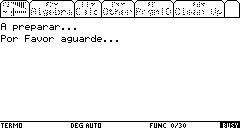 |
 |
|---|---|
| Indica que está a preparar a caixa de diálogo de controlo do acesso à tabela. | Neste escolhe-se o gás, a temperatura onde começa a listar e quantas entradas listar. Quantas menos listar, mais rápido o acesso! As temperaturas que se podem escolher são de intervalos de 6 em 6 (por exemplo: 300,360,420, em vez de 300,310,320...410,420), por forma ao programa correr mais depressa. |
 |
|---|
| Uma vez escolhido, mostra o seguinte a imagem acima. Notar o título minúsculo da caixa de diálogo… mostra o gás escolhido e a entalpia de formação! |
2:Prop. TermoQuim.
| Este só tem um modo de selecção e apresentação dos resultados: |
|---|
 |
- Qual lista? – se é para obter a listagem de resultados da opção Nomes ou Fórmulas.
- Nomes: – escolha um dos nomes listados e carregue OK, se na Qual lista? tiver escolhido Nome.
- Fórmulas: – escolha uma das fórmulas (moléculas) listadas e carregue OK, se na Qual lista? tiver escolhido Fórmula.
De seguida é mostrado a seguinte imagem:
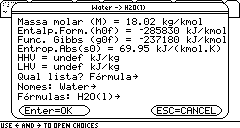 |
|---|
| As seis primeiras linhas são as propriedades do que foi escolhido! Notar o título que indica o nome e a molécula escolhidos! |
Permite ainda continuar a procurar valores, como se pode reparar nas três opções da caixa de diálogo anterior!
ESC sai deste acesso, OK continua a procurar!
3:Log10(K)
| Em modo Valores (ver 4:Modo(T\V):Valores) é mostrado o seguinte: |
|---|
 |
Escolha a Fórmula pela qual quer procurar (não deu para apresentar toda a fórmula neste diálogo), por qual propriedade pretende procurar (Temperatura, Log10(K) ou K) e escolher o valor para essa propriedade. Após o OK, é mostrado o seguinte:
 |
 |
|---|---|
| Este ecrã indica que está em cálculos… | Uma vez encontrado, aqui mostra os valores encontrados. |
Em modo Tabelas (ver 4:Modo(T\V):Valores) mostra o seguinte:
 |
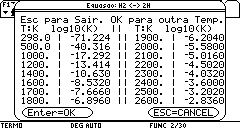 |
|---|---|
| Aqui escolhe-se também a fórmula, por qual temperatura começar e quantas entradas mostrar. Neste, ao contrário das outras tabelas, permite ver 2x2 colunas ao mesmo tempo, logo permite até 16 entradas! | O  é o separador central das 2x2 colunas. Notar que no título mostra a fórmula completa! é o separador central das 2x2 colunas. Notar que no título mostra a fórmula completa! |
4:Modo(T\V):Valores
Esta opção permite mudar entre os modos Valores e Tabelas. O que for apresentado neste momento no menu é o que está seleccionado actualmente.
5:Solver Químico
Como o nome dá a entender, trata da parte de química de combustão. É um assistente simples, adaptado específicamente apenas para combustão (involvendo apenas os elementos mais comuns em combustão), ou seja, não lida com todos os elementos da tabela periódica, só com os elementos mais utilizados e sem minúsculas:
- Não permitido: Cr, Cl, Ar.
- Permitido: C, O, N, H.
| O menu seguinte é mostrado: |
|---|
 |
Cada opção do menu tem uma sub-secção dedicada:
- 1:Equação: R0 P0 – 0 reagentes e 0 produtos estão na equação. dá acesso ao editor e solver de fórmulas (equilibra as equações químicas);
- 2:Calc.Entalpias Tot – calcula as entalpias dos reagentes e/ou produtos, das moléculas (kj/kmol) e de totais (kj).
- 3:Calc.Temp.Intermed – significa “Calcular a temperatura intermédia”, ou seja, interpolar a temperatura onde deverá estar o equíbrio químico.
- 4:Ver EntalpListadas – Permite aceder à informação gravada das entalpias já calculadas. Útil para auxiliar nas iterações manuais!
- 5:Apagar Entalpias – Apaga todas as entalpias calculadas. Uma a uma dava muito trabalho, visto que há muita informação para ver!!!
- 6:SolverQ: Para trás – voltar ao menu anterior.
- 7:AssCombustao: Sair – Sair do Assistente de Combustão.
- 8:Fazer umas contas e 9:interpolações são os já conhecidos, que </i>andam por aqui porque nunca se sabe quando poderão vir a serem necessários.
1:Equação: R0 P0
Este é o Assistente de Química para Combustão.
| O seguinte menu é mostrado: |
|---|
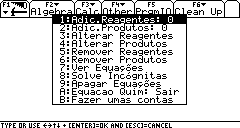 |
Cada opção do menu tem uma sub-secção dedicada, apesar que algumas são aglomeradas por serem muito semelhantes:
- 1:Adic.Reagentes: 0 – Permite adicionar moléculas ao lado dos reagentes;
- 2:Adic.Produtos: 0 – Permite adicionar moléculas ao lado dos produtos;
- 3:Alterar Reagentes e 5:alterar produtos – Permitem alterar as características das moléculas inseridas em cada um dos lados da equação;
- 4:Remover Reagentes e 6:remover produtos – Permitem remover moléculas de cada lado.
- 7:Ver Equações – Ver se está tudo como está na folha que está à vossa frente;
- 8:Solve Incognitas – Resolver as incógnitas das equações.
- 9:Apagar Equações – Apagar cada lado da equação por completo.
- A:Equação Quim: Sair – Sair do editor de equações/fórmulas químicas.
- B:Fazer umas contas – já o habitualmente conhecido…
1:Adic.Reagentes: 0
2:Adic.Produtos: 0
Ao adicionar novos reagentes ou produtos, o seguinte processo tem que ocorrer:
 |
|---|
| Exemplo de caixa de diálogo para adicionar novos reagentes ou produtos. |
- Escolhe-se uma molécula (em Moléculas:), ou insere-se uma (em Fórmula Quim.:, mas deixa-se em vazio se se quiser que seja da lista), e indica-se o número de moles ou partes desta molécula. Este número pode ser:
- ou um valor (exemplos: 2, 3.5, 5/2);
- ou uma variável (de preferência um só caracter e minúsculo. exemplo: a, b, c);
- ou ainda uma pequena função: (1+z), 3.76
*z, a+b. - Se se deixar em vazio, assume que é 1 - ou pelo menos era suposto, e acho que acontece na TI-89, mas parece-me que na TI-92P assume que é um espaço, em vez de vazio, logo dá problemas… Por isso o melhor é indicar se é 1 ou não!!
-
Se a molécula for da lista, uma vez carregado no OK, leva um pouco a tratar de inserir a informação na equação (gravar a informação). Uma vez inserido, volta a mostrar a caixa de diálogo, por forma a inserir outra molécula. ESC para sair e voltar ao menu anterior.
- Se a molécula não for da lista, é pedida a entalpia de formação desta molécula, com indicada na imagem abaixo:</ol>
 |
|---|
| Aqui, se se carregar no ESC sem introduzir um valor, vai assumir que “” é o valor introduzido… por isso cuidado com os dedos! No entanto, no cálculo das entalpias não há grande problema (acho eu), ou seja, não as calcula bem… azar! |
NOTAS:
-
Não é possível adicionar equações/moléculas com parenteses. O programa vai fazer algo não antevisto com essa informação! Para adicionar o ar (O2 + 3.76N2) tem que ser adicionado por partes, O2 e 3.76N2, uma molécula de cada vez.
-
Nos casos em que seja preciso obter os valores de x e y em CxHy, basta primeiro adicionar primeiro xC e yH, fazer solve, e depois re-inserir a molécula como um todo, com os valores calculados!
3:Alterar Reagentes
5:Alterar Produtos
| Na parte de Alterar Reagentes e Produtos, a caixa de diálogo seguinte é mostrada: | Onde se escolhe a molécula a editar, carrega-se OK e o seguinte diálogo aparece: |
|---|---|
 |
 |
Pode-se redefinir ou até ver a quantidade de moléculas que lá existe! Notar que pode ser mais uma vez um caracter ou algo do género. No caso de ser uma molécula dada pelo utilizador, pode-se também a seguir voltar a alterar a entalpia de formação da molécula (kJ/kmol)!
De seguida, volta à caixa de diálogo de selecção de moléculas, onde se pode escolher outra e carregar OK ou ESC para voltar ao menu anterior.
4:Remover Reagentes
6:Remover Produtos
Remover Reagentes e Produtos, mostra também a caixa de selecção e pergunta se quer mesmo apagar, como mostrada na imagem seguinte:
 |
|---|
| Uma vez OK ou ESC, volta a mostrar a caixa de selecção. |
7:Ver Equações
| Ver Equações dá acesso à seguinte caixa de selecção: |
|---|
 |
Onde:
- Ver equações permite escolher se se quer ver um dos lados só ou ambos da equação.
- Ver também… permite escolher se se quer ver as equações com as incógnitas definidas (e valores para as que não têm incógnitas) ou se se quer ver com os valores calculados com o Solve (mostra as variáveis quando ainda não foi calculado!).
| Em seguida ao OK é mostrada uma caixa de diálogo semelhante à seguinte: | Se não houver produtos ou reagentes, uma caixa como a seguinte é mostrada: |
|---|---|
 |
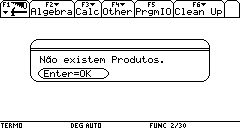 |
| Onde é mostrada em cada linha a quantidade e a molécula por ordem de inserção! |
8:Solve Incognitas
O Solve Incógnitas trata de resolver a equação, quando esta não está toda resolvida. O seguinte exemplo demonstra a equação existente:
 |
 |
|---|---|
| Estes são os reagentes. | Estes são os produtos. |
Em seguida, é mostrada a seguinte imagem:
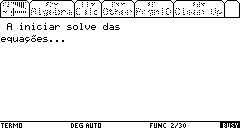 |
|---|
| Como se pode observar, há um momento de preparação das equações. Isto pode demorar um pouco… |
A caixa de diálogo a seguir (imagem abaixo), permite escolher uma variável que estará em excesso (situação de “n equações - n+1 incógnitas”), para que possa ser indicado ao solver como resolver em função dessa variável. Útil para o excesso de ar z, por exemplo!
 |
|---|
| Basta escrever a letra da variável, como por exemplo: z |
Se ficar em vazio, o programa lida com o assunto com se houve “n equações - n incógnitas” e trabalhará com o que o solve da calculadora fornecer!
Continuando o exemplo, uma vez resolvido o problema, volta ao menu das equações e por detrás está a dizer para ir ver as equações.
| Os produtos calculados resultou no seguinte, ver imagem abaixo: |
|---|
 |
E prontos, este exemplo já está demonstrado!
9:Apagar Equações
Se pretender apagar as equações, as seguintes 2 caixas serão mostradas (uma de cada vez):
 |
 |
|---|---|
| Primeiro pergunta sobre os reagentes. | Depois sobre os produtos. |
A:Equação Quim: Sair
Esta opção fará sair do Assistente de Química para Combustão e voltará ao Assistente de Combustão, nomeadamente para o menu principal do 5:Solver Químico.
B:Fazer umas contas
Já foi descrito antes no capítulo de Água, secção 9:Fazer umas contas.
2:Calc.Entalpias Tot
Esta opção trata de calcular as entalpias totais, com base nas equações químicas bem definidas…
| … a caixa seguinte é a primeira a ser mostrada: |
|---|
 |
Um vez escolhido quais (lados: Ambos, Reagentes ou Produtos) a calcular, a seguinte caixa é mostrada (neste exemplo é para ambos os lados):
| Caso ESC seja escolhido na imagem ao lado, então o diálogo abaixo é mostrado: | |
|---|---|
 |
 |
| Aqui escolhe-se a temperatura geral dos reagentes. Se se quiser uma específica para um deles, carrega-se no ESC, caso contrário, no OK vai tudo pela mesma temperatura. | Como se pode observar, tem-se de definir uma temperatura para cada molécula. |
Uma vez escolhidas as temperaturas, o programa trata de calcular as entalpias:
| Se uma das moléculas não tiver as entalpias sensíveis em tabela, tal informação é indicada, como a imagem seguinte demonstra para este exemplo: | Esta imagem é mostrada enquanto está a calcular: |
|---|---|
 |
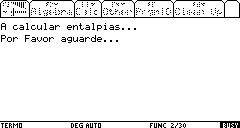 |
Uma vez calculadas as entalpias, são mostradas as seguintes caixas de diálogo:
 |
 |
|---|---|
| Onde se se carregar no OK, mostra o diálogo à direita. | Esta caixa acima não seria mostrada se se tivesse carregado no ESC, passando logo para a fase seguinte. |
| A próxima fase é tratar dos produtos: |
|---|
 |
O procedimento é idêntico ao dos reagentes, como descrito acima, como se pode observar (ver imagens na mesma ordem que se lê):
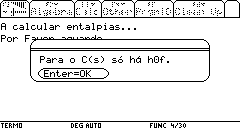 |
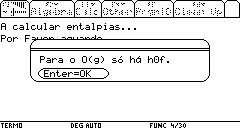 |
|---|---|
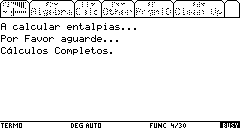 |
Resultados:
 NOTA: erro na imagem, deve mostrar Hprod(kJ/kmol) |
 |
|---|---|
| Exemplo de equação dos produtos. | Exemplo das entalpias para os ditos produtos. |
Após as entalpias dos Produtos estarem calculadas, vem a seguinte pergunta:
 |
|---|
| OK grava a informação para futuras utilizações. ESC ignora a informação gerada! |
3:Calc.Temp.Intermed
Continuando o exemplo da secção 2:Calc.Entalpias Tot: as entalpias totais não são iguais e a dos produtos é fixa. aí é que pode ajudar esta opção 3:calc.temp.intermed. assumindo que o problema a resolver é encontrar a temperatura dos reagentes, recorre-se à opção 2:calc.entalpias tot novamente, calcula-se mais uma vez a parte dos reagentes para outra temperatura e grava-se a informação, como demonstrado a seguir:
 |
 |
|---|---|
| Calcular só o lado dos reagentes. | Escolher uma temperatura mais baixa (ou alta, dependendo do caso). |
 |
|---|
| Obtém-se os primeiros resultados gerais. OK para continuar. |
 |
 |
|---|---|
| São mostradas as entalpias por molécula. | OK para gravar os resultados. |
Uma vez isto feito, vai-se à opção 3:Calc.Temp.Intermed. O seguinte processo se decorrerá:
| É mostrada uma caixa de diálogo a explicar o procedimento: | É mostrada uma caixa a seguir a avisar a fase em curso. |
|---|---|
 |
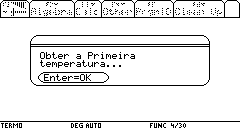 |
| Depois escolhe-se a 2 opção do Hreag: |
|---|
 |
| É mostrada a informação relativa à escolha, que é apresentada nas 2 imagens seguintes. OK nesta: | OK ou ESC nesta para continuar. |
|---|---|
 NOTA: erro na imagem, deve mostrar Hreag(kJ/kmol) |
 |
| A seguinte imagem permite indicar que o que foi escolhido é o que ser quer como informação relativa à primeira temperatura: | OK para indicar que sim. |
|---|---|
 |
 |
| Logo se é avisado que se vai passar para a segunda fase. Escolhe-se de seguida a 3ª opção do Hreag, como na imagem abaixo: |
|---|
 |
| A imagem seguinte é mostrada, a indicar a informação relevante. ESC salta a outra informação | Aqui a seguir (imagem abaixo) OK para seguir em frente. |
|---|---|
 NOTA: erro na imagem, deve mostrar Hreag(kJ/kmol) |
 |
| A caixa de diálogo abaixo é mostrada de seguida, pedindo se é para calcular a temperatura intermédia com base nos reagentes ou nos produtos. | A imagem seguinte mostra a caixa consecutiva: |
|---|---|
 |
 NOTA: erro na imagem, deve mostrar H(kJ/kmol) |
| Ou seja, os produtos devem dar entalpia igual aos reagentes (opção Produtos) ou vice versa (Reagentes)? | Aqui pede-se a que entalpia é que a dos Reagentes ou os Produtos tem de ser igual a. Aqui pode-se inserir o valor “à pata” (insere-se o valor e OK) ou ir buscar da mesma forma que a restante informação (ESC, independente do valor). |
| Neste exemplo, ESC leva ao seguinte: | Aqui (imagem abaixo) escolhe-se a 2 opção do Hprod. Parece que isto poderá ser um mau exemplo, face aos valores em questão, mas que se lixe que é só um exemplo :) |
|---|---|
 |
 |
| A sequência de teclas a seguir é: OK, OK, ESC e chega-se à seguinte caixa mais uma vez: | Uma vez OK, resulta no seguinte resultado: |
|---|---|
 |
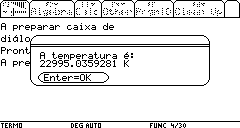 |
Como se pode observar… QUENTE… mas é um mau exemplo! E esta temperatura não vem nas tabelas!!!
Bem, exemplo completo. O passo seguinte seria ir calcular as entalpias dos reagentes com esta temperatura e compara os resultados… e voltar a achar outra se fosse possível… mas este exemplo tinha os dias contados desde o início ;)
4:Ver EntalpListadas
Basicamente, este processo foi o que foi utilizado 3 vezes no exemplo anterior!
| A imagem seguinte é mostrada: |
|---|
 |
Pode-se obter a informação que se pretende visualizar a partir de 4 vias possíveis, o que convém escolher uma apenas. E também dá uma forma de acesso rápido à informação, ie, às entalpias totais de cada cálculo. Uma vez escolhida uma das 4 opções e se se pretender ver Reagentes/Produtos ou Ambos, carrega-se no OK e vê-se a informação correspondente.
Por exemplo, escolhendo Reagentes, opção 2 e ver Reagentes resulta nas seguintes duas imagens:
 |
 |
|---|---|
| Exemplo de equação de reagentes. | Exemplo das entalpias para os ditos reagentes. |
Uma vez vista a informação, chega-se à caixa inicial para se poder ver outras informações. ESC volta ao menu do Solver Químico!
5:Apagar Entalpias
Aqui não há grande ciência. O interface é semelhante ao da opção 4:Ver EntalpListadas, mas desta vez é para remover resultados.
6:SolverQ: Para trás
Regressa ao menu anterior, nomeadamente o menu principal do 5:Solver Químico.
7:AssCombustao: Sair
Permite sair do Assistente de Combustão.
8:Fazer umas contas
Já foi descrito antes no capítulo de Água, secção 9:Fazer umas contas.
9:Interpolações
Já foi descrito antes no capítulo de Água, secção A:Interpolações.
6:ASSComb: Sair
Permite sair do Assistente de Combustão.
7:Fazer umas contas
Já foi descrito antes no capítulo de Água, secção 9:Fazer umas contas.
8:Interpolações
Já foi descrito antes no capítulo de Água, secção A:Interpolações.
Adenda
Notas finais
Espero ter sido elucidativo quanto ao como utilizar este programa. Links úteis:
-
Página online do Asstermo: http://asstermo.github.io
-
Página onde submeter problemas e sugestões: https://github.com/asstermo/asstermo.github.io/issues
NOTA: Este programa/projecto foi desenvolvido com o máximo de cuidado, verificando sempre se as contas e os valores tabelados estão e dão certo. No entanto, como sou apenas humano e fiz o projecto todo praticamente sozinho, só posso dar garantia deste programa ser quase 100% fiável. É de notar desde já que o Diagrama Psicrométrico é obtido com base nas tabelas de líquido-vapor saturado da água, portanto poderá não coincidir exactamente com todos os diagramas psicrométricos à face da terra!
Motivação
Este programa “Assistente de Termodinâmica”, composto por cento e pouco ficheiros, que tem de estar obrigatoriamente na pasta “asstermo”, foi desenvolvido por mim como resultado de ter saído extremamente chateado do segundo exame de Termodinâmica II, que eu pensava que não ia passar… mas que acabei por passar com 12. No entanto, como a ideia já estava a ganhar raízes na minha cabeça, e andava a precisar de um escape a minha capacidade artística… criativa… Bem, quando meto uma ideia na cabeça, ela acaba por sair cá para fora… a bem ou a mal! Espero que este programa vos seja útil, visto que fi-lo já não para mim propriamente dito, mas para amigos e colegas que passam e iram passar pelas cadeiras de Termodinâmica I e II, pelo menos no Instituto Superior Técnico! Aproveitem bem as 2h30 do exame!!!
Ass.: Bruno M. S. Santos, 12/09/2004
Necessidades deste programa
Este programa precisa de cerca de 10 a 100kB livres de RAM para correr e ocupa cerca de 152kB quando arquivado. Tem de estar obrigatoriamente na pasta ASSTERMO. Foi desenvolvido para correr numa TI-89 e foi testado para correr numa TI-92. Em principio também corre numa Voyage 200 e na TI-89 Titanium.
Os ficheiros necessários são (120 no total) estão na tabela abaixo.
As variáveis b_par, b_pontos e b_numpt são as associadas à psicrometria! Existem outras que podem aparecer quando se desenha o diagrama psicrométrico, mas como podem ser apagadas pelo próprio programa, eu não as indicarei aqui! Todas as outras variáveis começadas por b são variáveis de armazenamento de informação relevante ou à combustão ou a outra cena qualquer!
E todas a começadas por b serão arquivadas na pasta TERMOSAV!
Na seguinte tabela está a lista de ficheiros na calculadora necessários que estejam na pasta ASSTERMO:
| ainterpd | h2o_vs | pakpro18 | ps_w_hrt |
| ajuda | h2o_vst | pakr22a7 | ps_w_mav |
| asscomb | h2o_xtc | pakr22a8 | ps_w_pv |
| asscombq | interpol | pakr22a9 | psscomb |
| asspsicr | mol_xt | paktcp25 | psscombq |
| asstermo | mostrahs | pbtagua | psspsicr |
| cgcpv_xt | o2n_prop | pbtar | psstermo |
| comb_fd3 | o2n_prpt | pbtrfrg | pzcopiar |
| comb_fd7 | o2n_xt | pconv | pzxxz |
| comb_tb3 | p2n_prpt | pcpvprpt | quimanlz |
| comb_tb7 | p2o_fgt | pefs_fgt | recta_mb |
| comb_td | p2o_lct | pefs_vst | refs_fg |
| comb_xt | p2o_vst | pomb_tb3 | refs_fgt |
| combof | pak10k27 | pomb_tb7 | refs_hsp |
| comper | pak13410 | prm_prpt | refs_hvp |
| contas | pak13411 | ps_d_ht | refs_pt |
| cpv_prop | pak13412 | ps_d_hw | refs_tdl |
| eliminar | pakamo13 | ps_d_wt | refs_tp |
| garbage | pakamo14 | ps_h_tw | refs_vs |
| gogogo | pakamo15 | ps_hr_tp | refs_vst |
| h2o_fg | pakar | ps_hr_tw | refs_xtc |
| h2o_fgt | pakcga20 | ps_hrpvs | tlimits |
| h2o_hsp | pakh2oa2 | ps_m_mav | tlimitss |
| h2o_hvp | pakh2oa3 | ps_m_maw | upper |
| h2o_lc | pakh2oa4 | ps_m_mma | valideq |
| h2o_lct | pakh2oa5 | ps_m_mmv | xpak |
| h2o_pt | pakigp23 | ps_m_mvw | xupak |
| h2o_tdel | pakmmol | ps_m_mw | zcompile |
| h2o_tp | pakpro16 | ps_pv_w | zcompts |
| h2o_tp2 | pakpro17 | ps_pvhrt | zcopiar |
Historial de desenvolvimento
Datas
Data de projecto (+-1.00): Agosto-Setembro de 2004
Data de 1.07: Novembro de 2004
Data de 1.10: Dezembro de 2004
Data de 1.34, 1.36 e 1.48: Julho de 2005
Data de 1.80: Agosto de 2005
Data de 1.81: Dezembro de 2005
Data de 1.83: Julho de 2006
Data de 1.90, 1.94 e 2.00: Maio de 2009
Data de 2.15: Junho de 2009
Horas de trabalho (estimativa total): entre 205 a 220 horas
Autor: Bruno M. S. Santos - wyldckat+asstermo [at] gmail [.] com
Detalhes
v1.0 – A primeira edição do programa que eu desenvolvi sozinho. Cerca de 250kB ficavam comprimidos em 120kB! Projecto levou algures entre 90 a 100 Horas!
v1.05 – Pequenos Bugs corrigidos, manual disponível online em asstermo.no.sapo.pt, melhoramentos executados para optimizar a obtenção de valores. Mais umas 5 horas em cima. 262/110kB.
v1.07 – Restringi toda a ajuda a este manual e assim o programa ocupa menos espaço na calculadora! Mais umas 2h nisto. 231/93kB.
v1.10 – Bem, mais umas 3h para finalmente por cá uma caixa de diálogo para interpolações “manuais”, e ainda puz na água, amónia, R22 e R134a procura por “pressão e volume específico” e “pressão e energia interna”. Ainda mais uns retoques aqui e ali. o programa se muito aumentou 1kB, mas acho que nem isso.
v1.11 – Mais uma horita, para uns retoques… o programa ainterpd tinha um pequeno bug. E um pequeno retoque também quanto às pressões, as que dão hipótese de escolher as unidades, agora já não vai converter de “MPa” em “bar” vezes sem conta!
v1.34 – Bruto Upgrade: Assistente de Combustão desenvolvido e inserido. Feito “à pressão” em cerca de 5-6 dias de trabalho, num período em que o resto do pessoal estava em exames e eu de férias… mas eu bem que queria ter feito isto logo antes do início do semestre… enfim, tá feito. 21/7/2005 lançamentomestreueria ter feito isto logo no inom desta versão do programa… no dia antes do 2º exame de Termo2!! cerca de 127kB comprimido, 300kB descomprimido!!
v1.36 – Umas pequenas correcções, nada demais. No mesmo dia do lançamento da v1.34. Andei à caça de um bug que houve numa voyage, mas não consigo reproduzir na TI-92P :( NOTA: esta versão não chegou à net… problemas ao adicionar ao zip… esqueci-me!
v1.48 – Possivelmente a última versão que irei lançar, isto se não descobrirem bugs entretando. Vários bugs foram corrigidos, optimização de interacção ao utilizador foi melhorada, a tal ponto que ZCOPIAR permite copiar o programa de uma calculadora para outra, sem grandes problemas (espero eu). ZCOMPILE faz a compilação de todos os programas e funções deste projecto, por forma a optimizar a execução de tudo! Os valores que forem guardados, serão guardados na pasta TERMOSAV, evitando assim confusões de ficheiros nas transferências! Ocupa 137kB no arquivo da calculadora e originalmente (descomprimido) ocupava 301kB!! A tecnologia é uma maravilha ;)
v1.80 – Bem, a versão 1.48 de última teve pouco… “TIGCC entrou na guerra”. Três funções foram criadas por mim em C para as TI’s, por forma a ter mais rápido: o cálculo dos valores das tabelas (2 a 5 vezes mais rápido, pelo menos); criar as tabelas a partir dos valores tabelados muito mais rapidamente (10 vezes mais rápido!); o cálculo da humidade específica e da temperatura a partir da entalpia e da humidade relativa. 106 ficheiros no total, 137kB comprimido e 304kB descomprimido. Como é claro… toneladas de bugs tirados!!!
v1.81 – Pequenos bugs corrigidos!
v1.83 – Pequenos bugs corrigidos na parte da combustão.
v1.90 – Após feedback através do fórum de mecânica - http://lemist.18.forumer.com/index.php - avancei com algumas correcções no Asstermo, principalmente em relação ao “Auto-Alpha Off”, que aparentemente eu já podia ter definido em 2006, porque a função Request tem uma opção não documentada no manual, que permite definir o modo do alpha lock para cada Request independente! Adicionalmente, graças ao TiEmu, foi possível executar alguns testes mais dedicados à TI-89 Titanium, que no passado não foi possível executar.
v1.94 – Na altura da revisão anterior, surgiu-me a ideia que falta um manual técnico do Asstermo. Durante a criação do rascunho desse manual, foram corrigidos alguns bugs que foram sendo encontrados ao longo do levantamento de informações das funcionalidades do Asstermo. Assim, o Assistente Psicrométrico já tem operacional a parte de diagrama psicrométrico numérico operacional para AMS >= 3.0!! E ainda, um outro bug antigo, é em relação à componente de “Fazer umas contas”, que iria crashar o programa sempre que o texto de entrada e/ou resposta fosse mais longo que 38 caracteres.
v2.00 – Adicionei as tabelas A-16, 17 e 18, que são as do propano. Tive também de efectuar uma correcção nas 2 primeiras tabelas da A-18. Mais algumas arrumações foram efectuadas, nomeadamente em relação às variáveis que o diagrama psicrométrico numérico.
v2.15 – Adicionei a tabela A-20, que é a dos calores específicos para gases comuns. Reestruturei o programa, dividindo o TSSTERMO em vários subprogramas, permitindo assim uma pegada menor de RAM necessária para o seu funcionamento. No entanto, ainda falta fazer o análogo para a psicrometria e a combustão. Para além de reduzir a pegada, permitirá a criação de uma nova variante para as TI-83/84, que ainda só está em estudo. Mais alguns bugs foram corrigidos. Agora são 120 ficheiros, aproximadamente 348kB descomprimidos, e 152kB comprimidos.
Agradecimentos
-
Quero agradecer mais que nunca aos meus pais por me terem proporcionado a vida que tenho, porque de outro modo… nem eu andaria por cá, nem este programa seria alguma vez feito!!
-
Quero agradecer a todos os meus amigos (e talvez um pouco aos profs) por me terem apoiado neste projecto… ou pelo menos terem auxiliado a inspirar-me para o fazer ;)
-
Quero agradecer a Paul Froissart, que é o criador dos programas xpak e xupak, que graças esses programas me permitiu tornar o meu programa mais compacto. Vejam http://www.ticalc.org/archives/files/fileinfo/320/32028.html para mais informações sobre estes programas.
-
Quero também agradecer a Kevin Kofler, que é o autor do Auto Alpha Off (autoaoff) e do Event Hook Uninstaller (uninevhk). A ele devem dar graças por ter tido a paciência por ter feito um programa que tira o ALPHA automático nas caixas de diálogo nas TI-89! No entanto, lamento que acabou por não ser a melhor solução.. ou pelo menos a mais segura. A partir do 1.90, estes programas já não fazem parte do Asstermo.
-
Quero agradecer também aos autores do TIGCC, que quando eu finalmente meti as mãos ao trabalho, eles já tinham o programa avançado o suficiente para por o meu a bombar bem mais rápido!
-
Quero agradecer aos autores do livro “Fundamentals of Engineering Thermodynamics” … Moran e Shapiro se não me engano… por não me terem processado por utilizar os valores das tabelas que estão no anexo do livro, mas como eu também não ganho nada com este programa, pouco ou nada ganhavam eles em processar-me!
-
Last but not least, quero agradecer aos (ex)colegas que têm submetido as pequenas listas de bugs sobre o Asstermo. Não vou escrever aqui os nomes deles, porque nem eu já não me lembro de muitos dos nomes, nem já tenho a certeza se muitos dos que me lembro, se realmente chegaram a contribuir… Enfim, se aqueles que contribuiram para este trabalho quiserem que os seus nomes sejam aqui listados, enviem-me um email a indicar que querem ;)